1、新建ps文件

2、选区工具选择选择宽4像素的矩形,填充白色

3、执行扭曲-切变

4、效果如图

5、ctrl+t执行变形

6、ctrl加鼠标点击选择曲线按q键快递蒙版

7、执行滤镜-风格化-风,执行两次

8、执行滤镜-风格化-风,执行两次,反向风
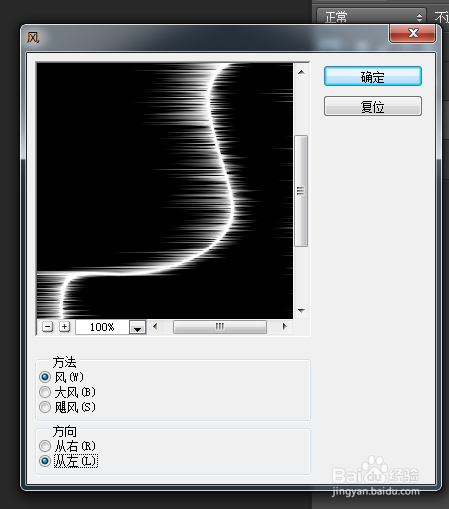
9、q取消蒙版,新建图层填充白色,隐藏曲线图层

10、执行滤镜-模糊-动感模糊

11、添加图层样式-颜色叠加
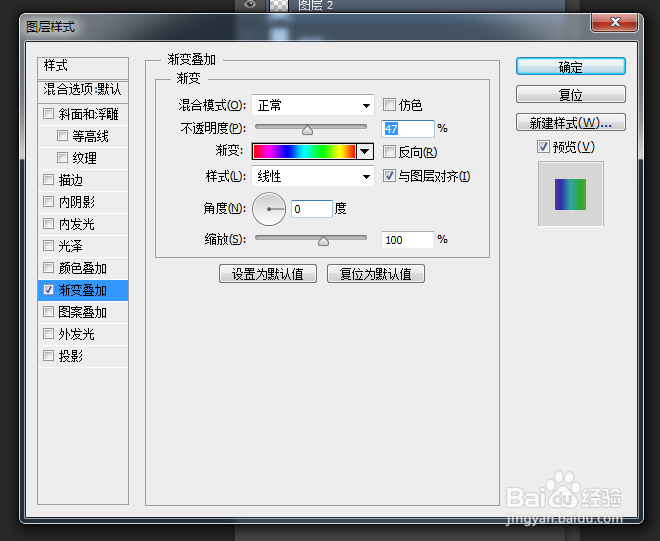
12、复制图层翻转,效果如图

时间:2024-11-04 06:55:25
1、新建ps文件

2、选区工具选择选择宽4像素的矩形,填充白色

3、执行扭曲-切变

4、效果如图

5、ctrl+t执行变形

6、ctrl加鼠标点击选择曲线按q键快递蒙版

7、执行滤镜-风格化-风,执行两次

8、执行滤镜-风格化-风,执行两次,反向风
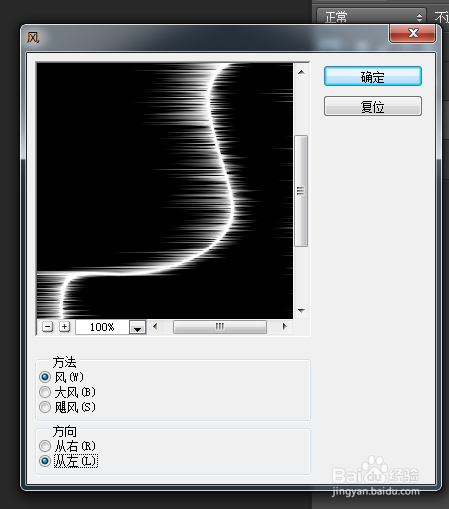
9、q取消蒙版,新建图层填充白色,隐藏曲线图层

10、执行滤镜-模糊-动感模糊

11、添加图层样式-颜色叠加
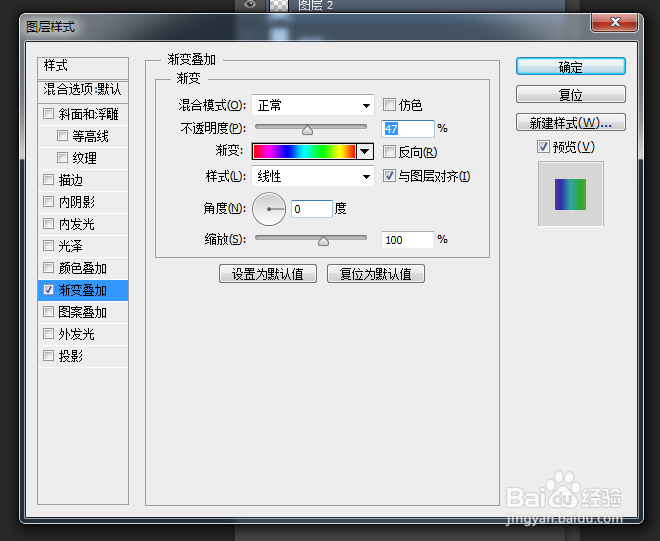
12、复制图层翻转,效果如图

